1、WSL2 安装
这一部分可以参考官网,写的超级详细,默认是安装在C盘,后期可以更改,安装完系统之后记得安装一些必要的库,列如gcc g++ jave python等
2、更改WSL2目录更改
2.1 查看已安装的linux发行版本
wsl -l --all -v
2.2 导出该版本为tar文件到待安装的目录下(我的是e盘)
wsl --export Ubuntu-20.04 e:wsl-ubuntu20.04.tar
2.3 注销当前版本
wsl --unregister Ubuntu-20.04
2.4 重新导入并安装在待安装目录下
wsl --import ubuntu-20.04 e:wslubuntu e:wsl-ubuntu20.04.tar --version 2
2.5 设置默认登录用户为安装时用户名
ubuntu2004 config --default-user $USERNAME
2.6 删除tar文件
del e:wsl-ubuntu20.04.tar
2.7 设置文件夹快捷方式
Ubuntu系统的位置一般在 wsl$ubuntu-20.04 下,可以在找到,然后创建快捷方式到桌面,方便查找。

3 VSCODE配置 WSL2
vscode 配置 WSL2十分简单,只需要在vs上下载插件

下载完成后,再下载插件 Code Runner,重启一下vscode。

左下方出现 WSL和Ubuntu就成功了。
当使用 vscode时,只需要在文件夹下输入
code .
就可以自动加载vscode了,超级方便。
4 pycharm(profession)配置WSL2
第一,必须是pycharm(profession)版本才行,其次Ubuntu上已经安装好了python环境。
4.1 查看 WSL
第一查看 pycham中是否已经有WSL,如果有WSL(如下图所示)则直接选择所需的环境,如果没有,则需要找到 wsl.distributions.xml文件,我的是在C:Users用户名AppDataRoamingJetBrainsPyCharm2020.1options下,这是一个隐藏文件。找到后,编辑这个文件,加入
<descriptor>
<id>ubuntu-2004</id>
<microsoft-id>ubuntu-2004</microsoft-id>
<executable-path>C:Usersxxxubuntu2004.exe</executable-path>
<presentable-name>Ubuntu-20.04</presentable-name>
</descriptor>
这里要注意,ubuntu2004.exe的位置不好找,可以在C盘全局查找一下,我的位置是 C:Users用户名AppDataLocalMicrosoftWindowsAppsCanonicalGroupLimited.Ubuntu20.04onWindows_79rhkp1fndgscubuntu2004.exe
写好保存后,重启一下pycharm就可以了。

4.2 pycharm 导入 Ubuntu工程
pycharm中直接通过 file>Open,可以发现没有 Ubuntu目录,此时,需要在查找框内输入类似wsl$Ubuntu20.04homecingtiDocumentsNER 这样的地址直接回车,然后选择 New Window 就行了。


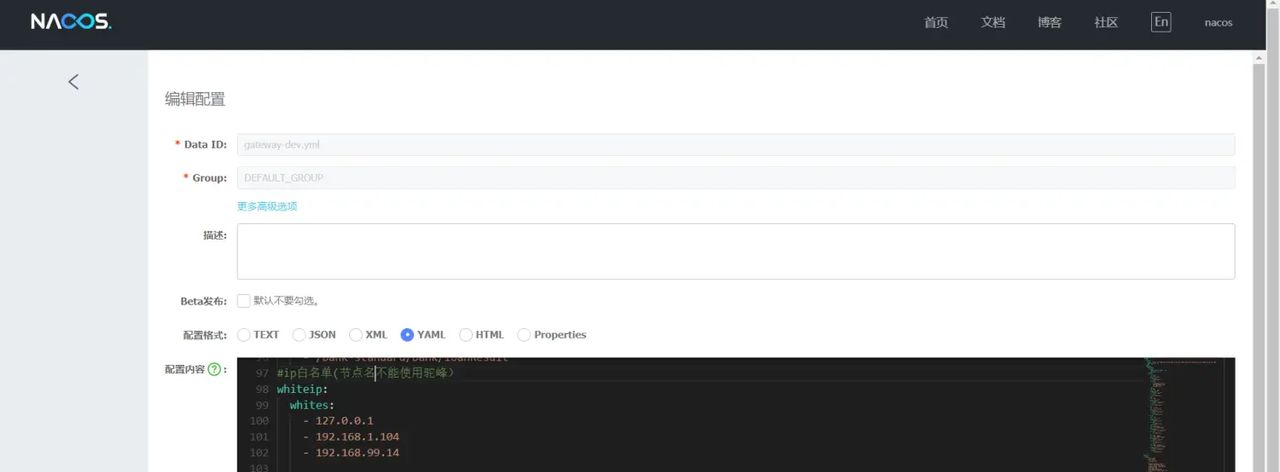
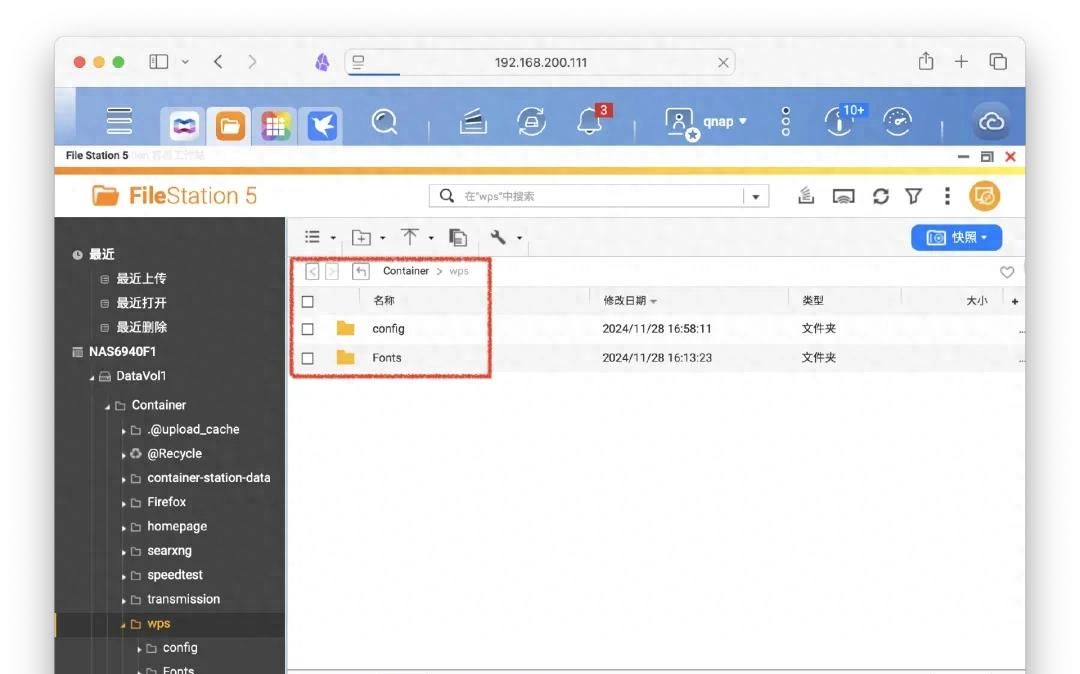



















暂无评论内容